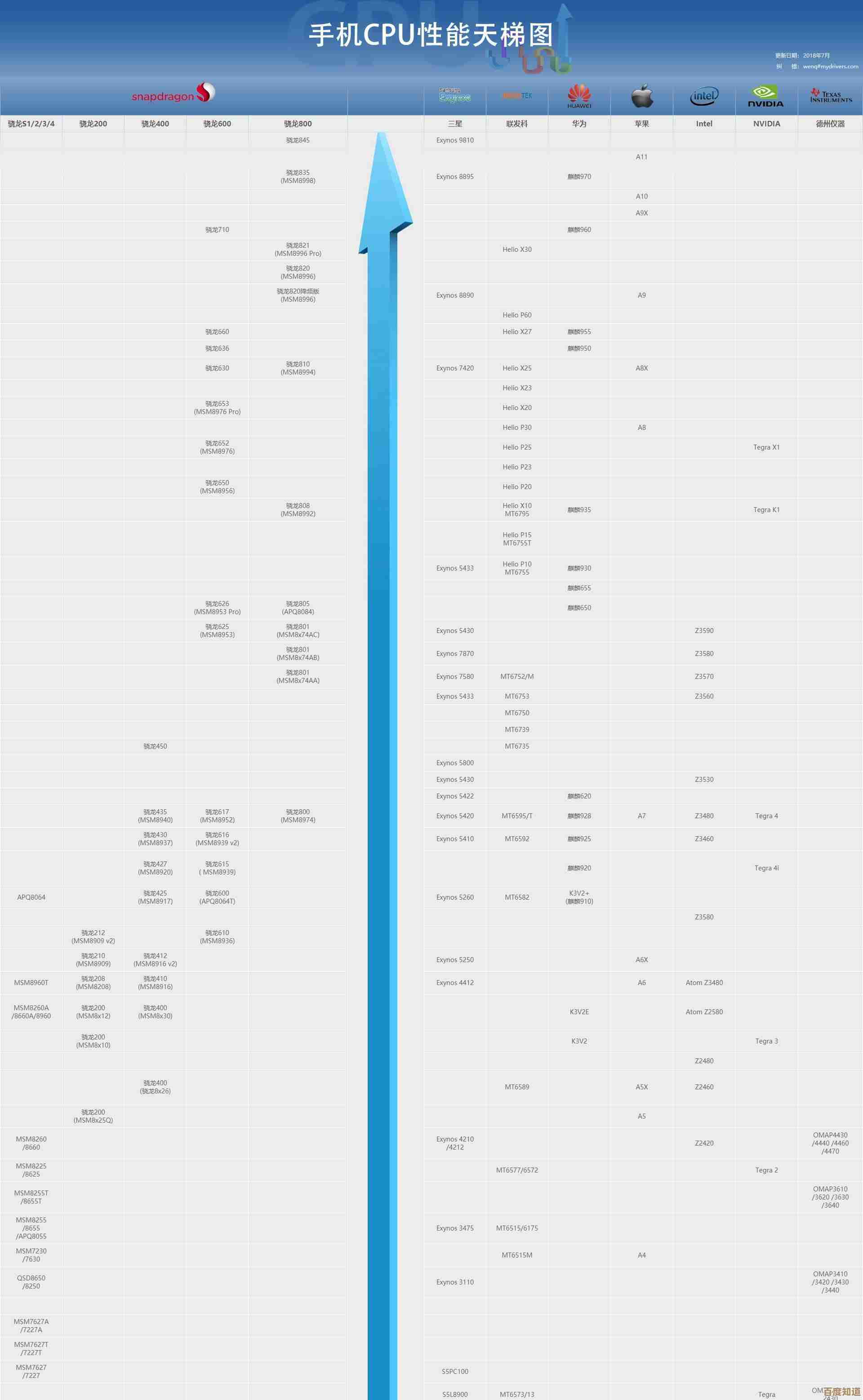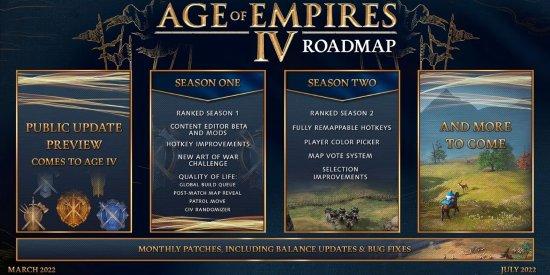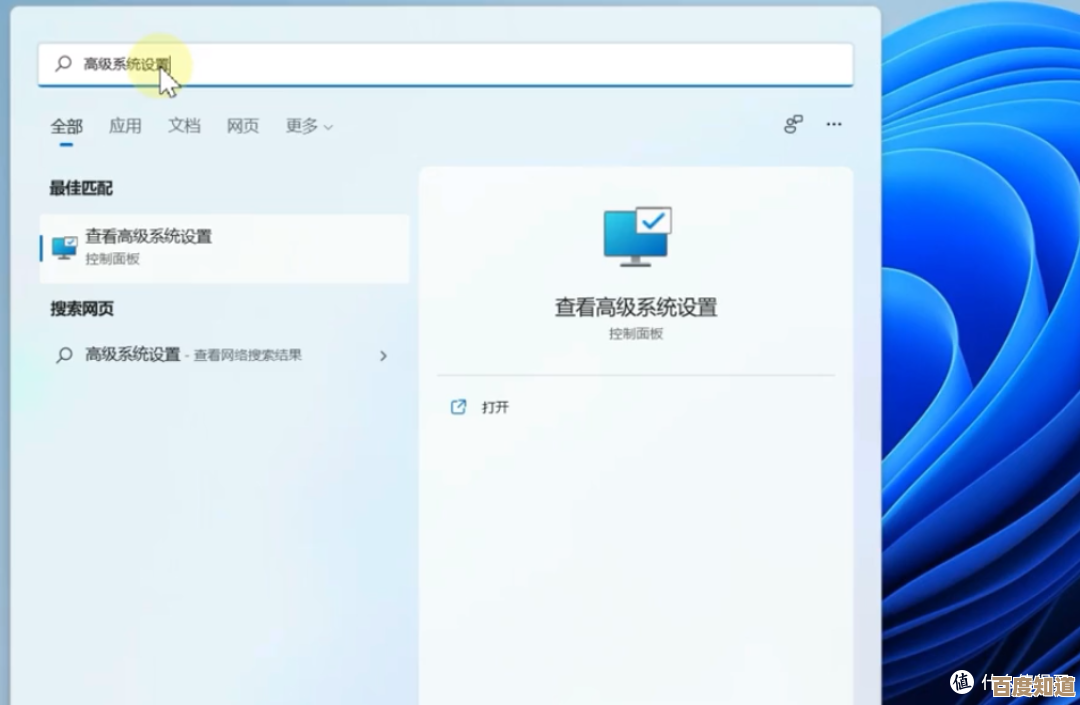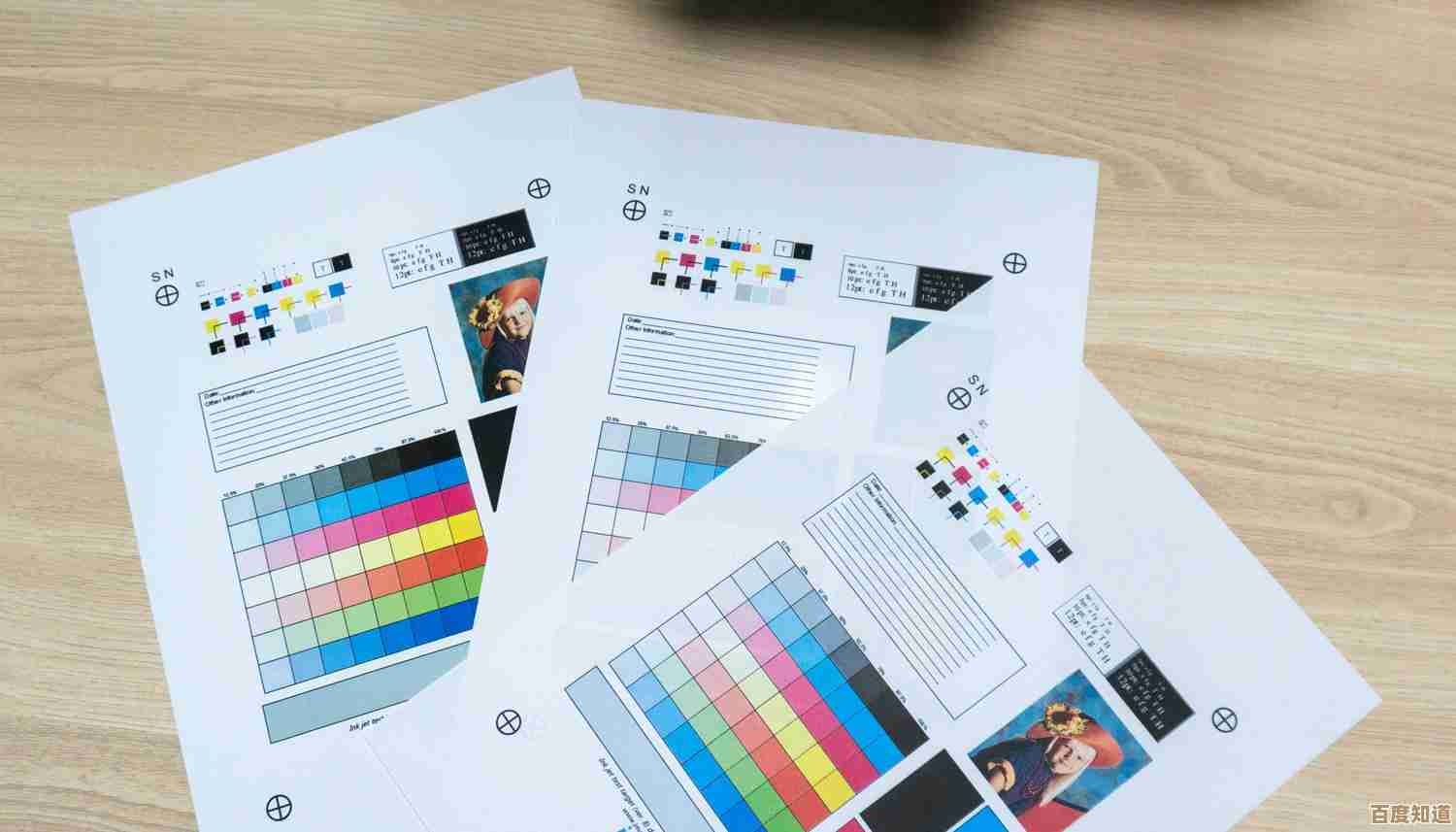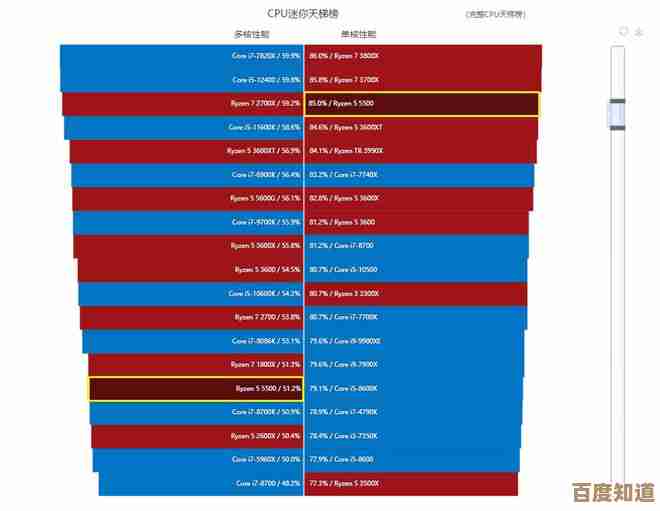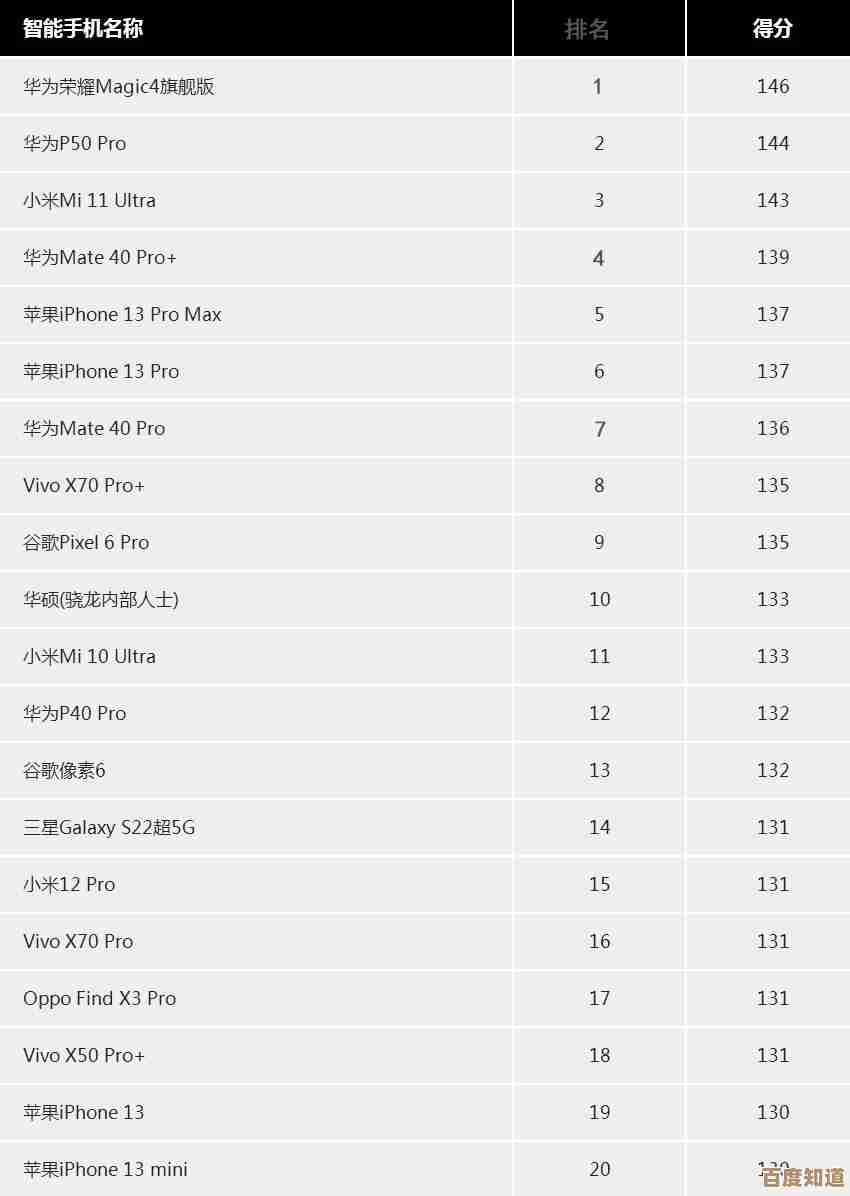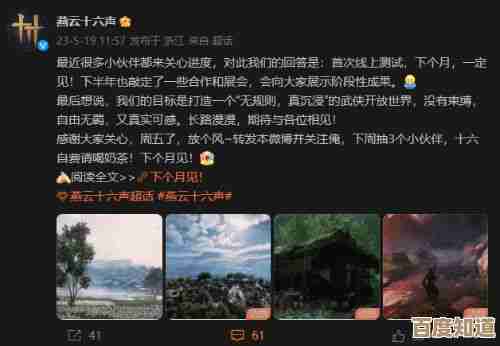探索Windows 11激活后的隐藏功能与日常应用场景
- 游戏动态
- 2025-10-30 12:32:36
- 7
贴靠布局 (Snap Layouts) 的进阶用法 这个功能允许你快速将窗口排列在屏幕的不同区域,但很多人只是用了它预设的几种布局。
- 日常场景:当你需要同时查看多个窗口时,比如一边看网页资料一边写文档,或者同时对比两个Excel表格,把鼠标悬停在窗口的最大化按钮上,选择一种布局,然后依次点击你想放入该区域的窗口即可,这比手动拖拽调整窗口大小和位置要快得多,尤其是在大屏幕上效率提升明显。
虚拟桌面打造专属工作区 你可以创建多个独立的“虚拟桌面”,就像拥有多个物理显示器一样。
- 日常场景:
- 工作与生活分离:在“桌面1”打开所有工作用的软件(Word、Excel、企业微信),在“桌面2”打开个人娱乐应用(Steam、视频网站),通过任务栏上的“任务视图”按钮(或Win + Tab键)可以快速切换,互不干扰。
- 项目专用:为每个独立的项目创建一个虚拟桌面,把所有相关的文件、网页和研究资料都放在一起,保持专注和整洁。
专注助手 (Focus Assist) 的智能开启 这个功能可以帮你屏蔽不必要的通知,让你专心工作或游戏。
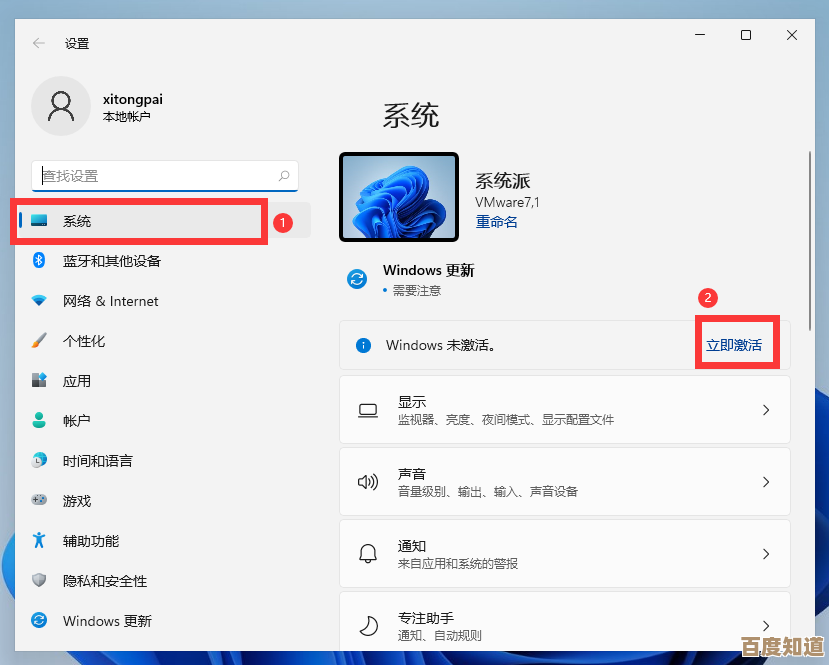
- 日常场景:你可以设置规则,让它在你全屏看视频或玩游戏时自动开启;或者设置一个时间表,比如每天下午2点到4点的专注工作时段自动屏蔽所有通知,你可以在“设置” > “系统” > “专注助手”中配置。
语音输入的高效应用 Windows 11内置了高质量的语音识别功能,可以让你“说”字。
- 日常场景:在任何可以输入文字的地方(如Word、微信聊天框、浏览器搜索栏),按下 Win + H 键,即可唤出语音输入麦克风,当你需要快速记录灵感、撰写草稿,或者双手不方便打字时(比如在厨房看菜谱需要搜索),这个功能非常实用,根据微软官方文档,其识别准确率相当高。
快速共享附近设备 使用“就近共享”功能,可以像手机隔空投送一样,通过蓝牙和Wi-Fi快速向附近的电脑发送文件或链接。
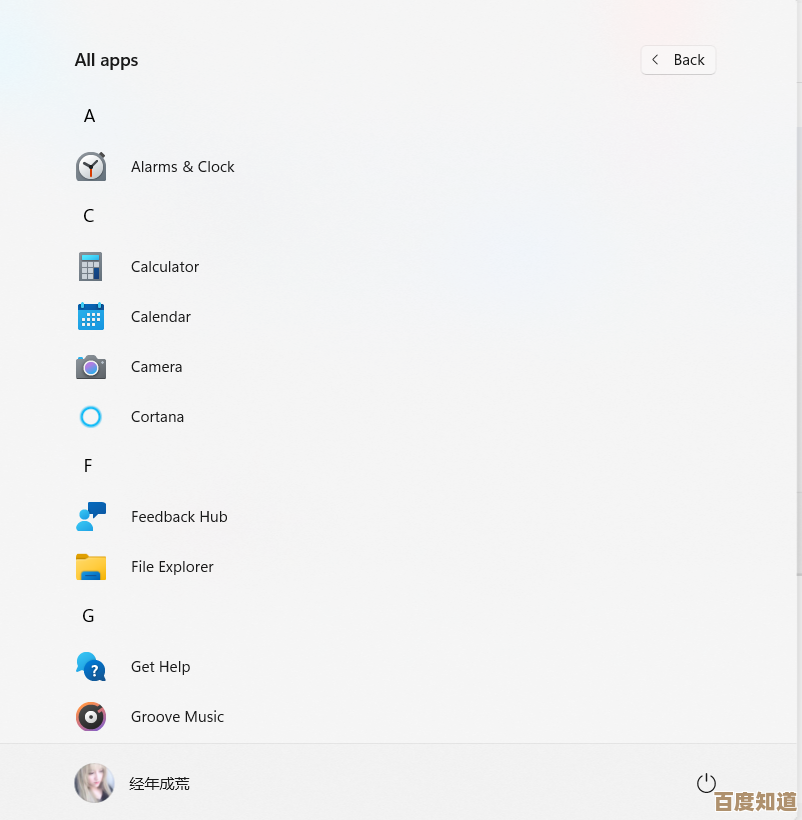
- 日常场景:在家里或办公室,你想把手机拍的一张照片快速传到电脑上编辑,可以先将照片发到电脑版微信或QQ,但使用“就近共享”更直接,在文件资源管理器右键点击文件,选择“共享”,然后选择附近的目标电脑即可(需要确保对方电脑也开启了此功能),根据微软支持页面介绍,此功能依赖于Windows的“共享”体验。
鼠标手势快速最小化所有窗口 这是一个经典的但容易被忽略的快捷操作。
- 日常场景:当你桌面上打开了无数个窗口,想快速返回桌面找一个文件或快捷方式时,只需用鼠标按住窗口的标题栏并快速“摇晃”两下,其他所有窗口就会立刻最小化,再摇晃一次,所有窗口又会恢复原样。
动态刷新率动态节能 (针对支持高刷新率的设备) 如果你的电脑屏幕支持高刷新率(如120Hz),Windows 11可以智能调节。
- 日常场景:在“设置” > “系统” > “显示” > “高级显示”中,找到“动态刷新率”选项,开启后,当你在滚动网页、拖动窗口等需要流畅画面的操作时,系统会自动使用高刷新率;而当你在静态阅读或打字时,则会切换到标准刷新率(如60Hz)以节省电量,这对笔记本电脑的续航特别有帮助,此功能特性由Windows显示设置提供。
文件资源管理器的“一键看图” 文件资源管理器不仅用来管理文件,还内置了方便的图片预览功能。
- 日常场景:当你文件夹里有一堆图片,不需要逐个双击打开查看,只需选中一张图片,然后按一下空格键,就可以快速预览大图,再按一下空格键或Esc键即可关闭,用键盘左右方向键还可以快速浏览上一张/下一张图片,比打开图片查看器要快得多。
本文由颜泰平于2025-10-30发表在笙亿网络策划,如有疑问,请联系我们。
本文链接:http://www.haoid.cn/yxdt/51675.html